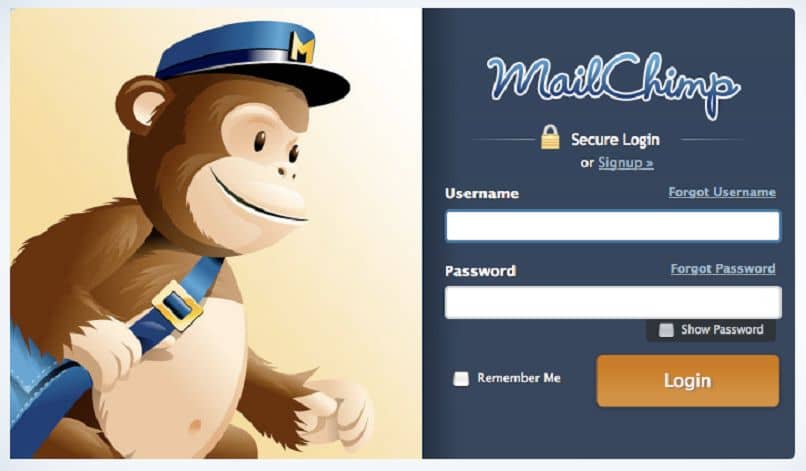في الوقت الحاضر أصبح من الضروري أن يكون لديك مزود للتسويق عبر الإنترنت. ولهذا السبب، قام الكثيرون بإنشاء حساب على Mailchimp. لقد أصبحت هذه أداة أساسية لجميع الأشخاص الذين يرغبون في تنفيذ استراتيجية التسويق عبر البريد الإلكتروني. سنوضح لك في هذه المقالة كيف يمكنك إنشاء قائمة جهات اتصال في Mailchimp الخاص بك بسهولة وسرعة.
قم بإعداد ملفاتك واستيراد جهات الاتصال إلى Mailchimp
باستخدام وظيفة الاستيراد، يمكنك إضافة جهات اتصال إلى Mailchimp وتحديثها تلقائيًا. تحتاج إلى إنشاء جدول بيانات في Microsoft Excel أو Google Sheets. ويجب حفظه أو تصديره كملف CSV.
هناك العديد من الخيارات لاستيراد أو إنشاء أو إضافة جهات اتصال إلى Mailchimp، ومع ذلك، فإن الطريقة الأكثر شهرة التي يستخدمها معظم المستخدمين هي تحميل ملف. لإعداد ملفك للاستيراد يجب عليك اتباع الخطوات التي ستقرأها أدناه:
- افتح ورقة العمل الفارغة في برنامج جداول البيانات الذي ستعمل عليه.
- قم بإنشاء عمود وتسميته لعنوان البريد الإلكتروني.
- بجوار العمود الذي قمت ببرمجته في الخطوة السابقة، قم بإنشاء وتصنيف أعمدة ” الاسم الأول” و”اسم العائلة”.
- أدخل البيانات على التوالي.
- احفظ الملف بتنسيق CSV على جهاز الكمبيوتر الخاص بك.

بهذه الطريقة ستكون قائمة جهات الاتصال الخاصة بك جاهزة للاستيراد إلى Mailchimp. في جدول البيانات الذي تعمل عليه، يمكنك إضافة تفاصيل أو حقول أخرى مثل رقم الهاتف أو اللغة أو العنوان أو البلد. من المهم أن تقوم بتحويل الملف إلى تنسيق CSV في Excel وإلا فلن تتمكن من معالجته.
لتحقيق ذلك يجب عليك الانتقال إلى ” ملف” في قائمة المستندات وتحديد الخيار “تصدير بتنسيق .CSV” (تصدير بتنسيق .CSV) أو “تنزيل بتنسيق .CSV” (تنزيل بتنسيق .CSV).
قم بإضافة أو إنشاء قائمة جهات اتصال في Mailchimp بسرعة وسهولة
بعد ذلك، سنعرض لك الإرشادات التالية حول ما يجب عليك فعله لإنشاء قائمة جهات الاتصال الخاصة بك أو إضافتها في Mailchimp. لكن سترى مدى سهولة تحقيق ذلك من خلال:
- انتقل إلى علامة التبويب “الجمهور”.
- حدد خيار “إدارة الجمهور” ثم اضغط على ” استيراد جهات الاتصال ” .
- انقر فوق “CVS أو ملف نصي محدد بعلامات جدولة”.
- حدد “متابعة الإعداد”.
- انقر فوق الزر “استعراض” واختر الملف من جهاز الكمبيوتر الخاص بك.
- انقر فوق “متابعة المطابقة”. لكن بهذه الطريقة ستطابق أعمدة الملف المستورد مع الحقول “العامة” الموجودة في Mailchimp.
- تنظيم الملفات عن طريق تعيين علامات لجهات الاتصال المستوردة . اضغط على أيقونة ¨+¨ في قسم “وضع علامة على جميع جهات الاتصال” واختر أو أنشئ العلامات التي تريدها.
- في قسم “اختيار حالة جهات الاتصال هذه”، اختر نوع جهة الاتصال التي ستقوم باستيرادها، والخيارات المتاحة هي: مشترك، وغير مشترك، وغير مشترك ) ومنظف (منظف).
- لتأكيد خيارات الاستيراد، اضغط على ” متابعة المراجعة ” .
- انقر فوق “استيراد”. ستتلقى لاحقًا إشعارًا من Mailchimp بمجرد الانتهاء من إنشاء قائمة جهات الاتصال المعنية.
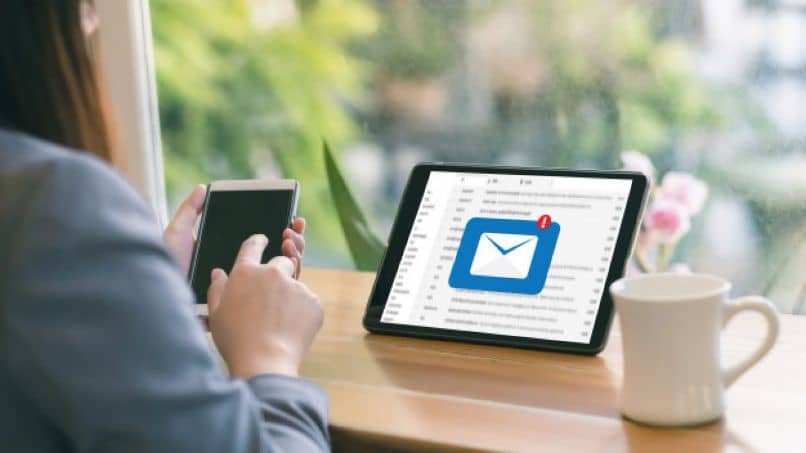
مع Mailchimp سيكون لديك استراتيجية فعالة وعملية للتسويق عبر البريد الإلكتروني . بفضل هذه الأداة، ستتمكن من البقاء على اطلاع على وسائل التواصل الاجتماعي التي تنجذب إلى خدماتك. بالإضافة إلى ذلك، من خلال إنشاء وإرسال حملات البريد الإلكتروني باستخدام Mailchimp، لكن ستجذب التسويق بشكل فعال.
قم بزيادة دخلك بشكل كبير من خلال الاتصال بالعملاء المحتملين، واجعل جميع الخدمات التي تقدمها في شركتك معروفة من خلال إنشاء قوائم بأفضل جهات الاتصال لديك في Mailchimp.